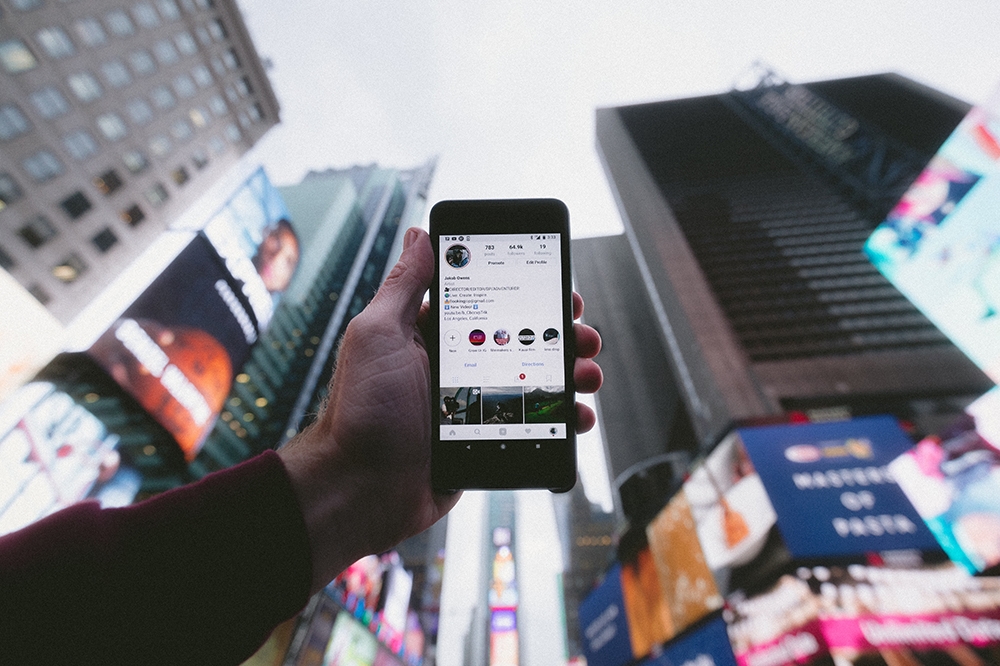iPhone, WiFi'ye Otomatik Olarak Bağlanmıyor – Nasıl Düzeltilir
İPhone'unuzda WiFi sorunları yaşadıysanız, alarma geçmeyin çünkü bağlantı sorunları yaşayan tek kişi siz değilsiniz. Gittikçe daha fazla iPhone kullanıcısı, cihazlarının bir WiFi ağına bağlanmayacağını, bazı kullanıcılar ise bağlanabildiğini ancak bant genişliğinin her zaman düşmeye devam ettiğini bildirdi.

Aşırı ısınmış bir WiFi yongası soruna neden olabilir, ancak iPhone'unuzun bağlanmasını engelleyebilecek diğer şüphelilerin tam bir listesi var. Okumaya devam edin, size sorununuzu çözmenize yardımcı olabilecek bazı ipuçları ve püf noktaları vereceğiz.
Neden
Çok çeşitli faktörler WiFi bağlantı sorunlarına neden olur. Yönlendiriciden çok uzakta olmak, Uçak modunun açık olması veya sinyalin zayıf olması gibi bazılarının düzeltilmesi basit ve kolaydır. Ancak sorun, bir yazılım hatası veya yönlendirici veya modemle ilgili sorunlar gibi başka bir şeyden kaynaklanabilir. Bunun nedeni genellikle iPhone'unuzun antenidir, bu nedenle sorunu çözmeden önce olası suçluların listesini daraltmanız gerekir.
WiFi Bağlantınızı Düzeltme
iPhone'unuzun bir WiFi ağına otomatik olarak bağlanmamasının birçok olası nedeni olduğundan, işleri yeniden başlatmanıza yardımcı olabilecek olası düzeltmelerin bir listesini gözden geçireceğiz. Sorununuzu çözen birini bulana kadar listelenen yöntemleri deneyin.

Telefonunuzda WiFi Bağlantısını Yeniden Başlatın
Doğal olarak, denemeniz gereken ilk şey WiFi bağlantınızı yeniden başlatmaktır. Ayarlar uygulamasında veya aşağı kaydırmalı menüde WiFi'nizi kapatıp açın. Tekrar açmadan önce birkaç saniye beklediğinizden emin olun. Bağlantı sorunu, WiFi IP çakışması kadar basit bir şeyden kaynaklanıyor olabilir. Bağlantıyı yeniden başlatmak sorunu çözmelidir.
Bluetooth'u Kapat
Bazen Bluetooth'unuz bir WiFi ağına bağlanamamanızın nedeni olabilir. İki özellik birbiriyle çatışabilir ve bu da bir WiFi ağına bağlanmanızı engelleyebilir. Bluetooth'u kapatmalı ve ardından bağlanmayı denemelisiniz. Ayarları aşağı kaydırılan menüde veya Ayarlar uygulamasında bulabilirsiniz.
Uçak Modunuz Açık mı?
Birçok kişi, bir WiFi ağına bağlanamadıklarında Uçak modunu açtıklarını unutur. Uçak modu açıldığında cihazınız WiFi dahil hiçbir ağa bağlanamaz. Modu yanlışlıkla da açabilirsiniz.
Uçak modunu kapatmak sorunu hemen çözmelidir. Ayarlar'a gidin ve Uçak modunu kapatın, ardından WiFi ağınıza bağlanmayı deneyin.
WiFi Yardımı
WiFi yardımı özelliği, iOS 9 güncellemesinden beri mevcut ve size otomatik olarak sabit bir internet bağlantısı sağlaması gerekiyor. Ancak, WiFi'niz çok yavaşsa veya sinyaliniz zayıfsa, bu gibi durumlarda otomatik olarak hücresel internetinize geçeceği için sorun WiFi Assist özelliğinden kaynaklanıyor olabilir. Özelliği tamamen kapatmayı deneyin, sorununuz çözülebilir. Ayarlar'a ve ardından Hücresel'e gidin. WiFi Assist özelliğini görene kadar aşağı kaydırın ve kapatın.

Cihazınızı Yeniden Başlatın
Yukarıdaki hiçbir şey sabit bir WiFi bağlantısını yeniden kazanmanıza yardımcı olmadıysa, sorunun çözülüp çözülmediğini görmek için iPhone'unuzu yeniden başlatmayı deneyin. Telefonu tamamen kapatın ve tekrar açmadan önce yaklaşık 30 saniye bekleyin. Bu basit bir yöntemdir, ancak çoğu zaman, beklemediğiniz zamanlarda bile işi halleden bir yöntemdir.
Modeminizi Yeniden Başlatın
iPhone'unuzu ve WiFi bağlantısını yeniden başlatmayı denediyseniz, sorun bağlantının diğer ucunda olabilir. Bir şeyleri düzeltip düzeltmediğini görmek için yönlendiricinizi ve modeminizi yeniden başlatın. Fişini tamamen çekebilir veya tekrar açmadan önce yaklaşık 30 saniye kapatabilirsiniz.
Bazı kullanıcılar ev WiFi'lerine bağlanamazlar ancak başka bir ağa bağlanmaya çalışırken sorun yaşamazlar. Durum buysa, internet bağlantısının basit bir şekilde yeniden başlatılması, işlerin tekrar yürümesini sağlamalıdır.
Konum Servislerini Kapatın
Görünüşe göre bu yöntem oldukça fazla iPhone kullanıcısına yardımcı oldu. WiFi için konum servislerini kapatmak, işlerin kısa sürede çalışmasını sağlıyor gibi görünüyor. İşte yapmanız gerekenler:
- “Ayarlar” a gidin ve “Gizlilik” sekmesine dokunun.
- “Konum Servisleri”ni seçin.
- “Sistem Hizmetleri”ne dokunun.
- WiFi ağını kapatın.
Kaydedilmiş bir WiFi Ağını Unutun
Bazı nadir durumlarda, yukarıda listelenen yöntemler hala işe yaramazsa, telefonunuzun ayarlarından kayıtlı WiFi ağını unutmayı deneyin ve tekrar bağlanın. Bunu şu şekilde yapın:
- Ayarları aç."
- “Wi-Fi”yi seçin.
- Bilgi düğmesine dokunun.
- "Bu ağı unut"u seçin.
- Aynı ağa tekrar bağlanın.
Ağ Ayarları Sıfırlama
Şimdiye kadar seçenekleriniz tükeniyor, bu yüzden denenecek birkaç şey daha var. Hala sabit bir bağlantı kuramıyorsanız, iPhone'unuzdaki ağ ayarlarını sıfırlamayı denemelisiniz. Bu, hücresel ayarların yanı sıra APN ve VPN ayarları da dahil olmak üzere tüm WiFi ağlarınızı ve şifrelerinizi kaybedeceğiniz anlamına gelir. Ancak, iyi şeyler için düzeltmeli. İşte yapmanız gerekenler:
- Ayarlara git."
- “Genel”e ve ardından “Sıfırla”ya dokunun.
- "Ağ ayarlarını sıfırla"yı seçin.
- Güvenlik şifrenizi girin.
- “Sıfırla”ya dokunun ve seçiminizi onaylayın.
Yazılımınızı Güncelleyin
Yazılım hataları, genellikle WiFi bağlantıları da dahil olmak üzere birçok özellikte her türlü soruna neden olabilir. iPhone'unuzun en son iOS'u çalıştırdığından emin olun ve yüklediğiniz tüm yazılımları güncelleyin. Bu sorunu çözmezse, deneyebileceğiniz tek şey telefonunuzu fabrika ayarlarına sıfırlamaktır. Başka hiçbir şey yardımcı olmazsa, bu yöntemi yalnızca son çare olarak kullanın. İşlem tamamlandıktan sonra kalıcı olarak kaybolacağından, bunu yapmadan önce verilerinizi yedeklemeyi unutmayın.
Dünyanın Geri Kalanı ile bağlantı kurun
iPhone'unuzda WiFi bağlantı sorunlarına neden olabilecek birçok farklı faktör vardır ve size olası tüm düzeltmeleri sağlamak için elimizden gelenin en iyisini yaptık. Ancak, sorun yaygınsa ve sebebini bulamıyorsanız, telefonunuzu en yakın iPhone servis mağazasına götürmeli ve sizin için çözüp çözemeyeceklerini görmelisiniz.
Hiç iPhone'unuzla benzer bir sorun yaşadınız mı? Eğer öyleyse, bu yöntemlerden hangisi sizin için çalıştı? Sorun gelecekte tekrar ortaya çıktı mı? Aşağıdaki yorumlar bölümünde bize iPhone'unuzdaki WiFi bağlantı sorunlarıyla ilgili deneyimlerinizi anlatın.